IFIX项目备份与恢复的步骤
- 格式:docx
- 大小:5.05 MB
- 文档页数:23

Ifix安装及SCU配置
一、软件安装
1、将ifix软件安装包解压到文件夹中
2、鼠标左键双击InstallFrontEnd文件,出现下图界面,点击“安装ifix5.5”选项
3、如下图,选择“是”
4、继续选择“是"
5、点击下一步
6、选择“我接受许可证协议中的条款“,然后点下一步
7、选择“典型“,继续点击下一步
8、选择软件安装的位置,一般安装在默认文件夹中,也可以更改到其他文件夹(本例中不做改变),继续下一步
9、点击安装
10、软件安装中,耐心等待
11、选择SCADA服务器,然后点下一步
12、点击跳过
13、选择“是“
14、选择“是“,安装historyforscada4。
5
15、选择安装位置,一般选择默认,点击“next“
16、正在安装
17、选择“yes“
18、选择“否“
19、安装完成,重启计算机生效
二旧工程的导入及打开
1、打开ifix,点击SCU,运行系统配置应用
2、选择配置——本地启动
3、选择旧的SCU文件(即原来的组态文件,在备份工程下的local文件夹下),点击确定,
然后在“文件“中保存.
再点“配置“,选择”路径“
把项目的文件夹改成备份工程所在的目录,然后点击左下角的更改项目
在“新工程项目生成ifix默认文件“,选择”否“,确定,并保存文件后关闭SCU配置重新打开ifix5。
5,点击第一项ifix图标,即可正常启动.。


1.步骤说明IFIX不同于其它软件,不是通过传统的新建和保存菜单来新建工程和保存工程的,而是通过IFix自带的备份与恢复向导来完成的。
工程备份就是将我们的组态工程打包成一个特定格式的工程备份文件。
备份工程必须在打开的前提下,通过开始菜单里的备份与恢复向导进行工程备份。
工程恢复就是将我们的工程备份文件还原成一个工程。
恢复工程必须在IFix关闭的前提下,通过开始菜单里的备份与恢复向导进行工程恢复。
注意:实际上,很多组态软件都自带备份和恢复功能,它与传统的复制粘贴相比,优势在于备份和恢复功能可以完整的拷贝或恢复工程,而传统的复制粘贴可能会遗漏一些无法复制的系统文件,从而造成工程不完整。
2.恢复工程在IFix关闭的前提下,通过开始菜单进入IFix备份与恢复向导画面,如下图:打开的备份与恢复向导界面分上下两部分,其中工程项目备份位于上部区域,工程项目恢复位于下部区域。
我们要进行的是工程恢复,因此点击下部区域的工程恢复图标,出现窗口如下图:通过“浏览”按钮选择需要恢复的工程备份文件(工程备份文件时.fbk后缀的文件),如下图:选定文件后点击“下一步”,进入工程恢复详细配置界面,如下图:需要进行的配置见下图标注:配置完成后点击“完成”按钮出现提示,见下图:选择“确定”,恢复过程中出现提示,如下图:选择“全部是”,再次出现提示,选择“全部是”恢复进行中……进度条完成后工程恢复即完成。
3.SCU(系统配置文件)配置工程恢复后,首先要对工程文件的SCU(系统配置文件)进行相应的修改。
在IFix未打开的前提下,通过开始菜单进入系统配置,如下图:通过文件—打开,找到工程文件的SCU文件,位于工程文件\Local下。
例如:如果工程文件为E:\FXFD,那么该工程SCU在E:\FXFD\Local下,通过文件—打开,找到相应目录下的FIX.SCU文件。
如下图:SCU文件定位后,通过配置—路径修改项目路径,见下图:具体修改说明见下图:在点击“修改工程项目”按钮后,会出现下面提示,选择“否”,见下图:注意:SCU文件修改后要保存。

Ifix 3.0 多项目恢复流程(V0.1)------2013.05.22手册用途:指导IFIX 3.0在原项目备份为xxx..FBK后在另一台电脑上完全恢复的流程,因ifix 3.0比较特殊,3.0以后的版本可不参照此流程最终效果:可将备份的多个子项目,恢复到同一盘符下的多个文件夹,便于工程实施中不同项目间随时切换编辑。
系统兼容性:IFIX 3.0在win2000 sp3 及sp4下完全兼容,在XP系统下可运行编辑但不保证兼容性。
注意事项:在现场对ifix 项目进行备份时注意其IFIX软件的安装目录(目前测试结果为新电脑上还原时ifix安装路径必须与原电脑上一致),记下项目登录用户名及密码,新电脑恢复后便于修改安全设置。
记下原项目的当前SCU配置文件(xxx.SCU)及当前驱动配置文件(xxx.MBE), 如下图:1)打开“系统配置”,点击菜单-配置-本地启动记下“组态文件:”栏中的当前SCU配置文件,如下图为FIXZ.SCU2)双击驱动框中的MBE,点击“connect”(实际可能为其他驱动,此处为MBE)点击POWER TOOL上面工具栏上的setup图标,点击Default Path,如下图为当前使用的MBE驱动配置文件,将其名字和路径记下,如下图为zx.MBE.至此ifix原项目备份的准备工作完成。
需理解IFIX的单个项目的所有数据都是保存在固定的几个文件夹下,所以可以通过复制这几个文件夹转移项目存放路径,从而实现多项目共存。
项目恢复:1)装IFIX 3.0 ,注意安装路径需与备份电脑上一致,安装完后默认文件夹为Dynamics,本例安装在D:\盘下,如下图:2)双击打开Dynamics,注意如下图几个文件夹为项目数据保存文件夹,3)将这几个初始文件夹考出到其他任意目录下,方便多次还原项目时使用,如下图将其复制考出:4)打开SCU配置,打开当前SCU文件为Dynamics下的默认FIX.SCU, 设置本地启动的SCU文件为Dynamics下的默认FIX..SCU,这一步决定待会项目恢复的默认目的路径,如下图:5)在开始菜单,程序-IFIX下找到-备份与恢复向导6)点击-恢复,找到想要还原的项目备份文件,点击下一步6)勾选“使用归档中的SCU”和“恢复整个系统”,点击完成:7)开始项目恢复过程,除了“是否重命名为【FIX.SCU】并生成本地启动SCU文件?”这一项选择“否”,其他的全部选择“全部是”,如下图:8)恢复完成后,打开SCU配置工具,打开恢复出来的原系统启动SCU,设置本地启动SCU 文件为恢复出来的原系统启动SCU,点击“保存”。

安装与恢复
上位机用的是ifix4.0监控软件:
安装和恢复工程的步骤如下:
1.安装win2000+ SP4系统,或更高系统。
2.安装IE6.0。
3.安装office2000。
4.安装ifix4.0,安装工程中需按照下面进行设置一下:
其他的默认安装即可。
5.以上的操作完成后,重新启动再安装驱动程序:
从备份文件中找到文件夹“iFix IO Driver”下的MBE文件进去双击setup安装即可,结束后重新启动。
6.恢复备份文件zhiqing.fbk。
通过ifix自带的“安装与恢复向导”进行恢复工程文件。
通过“浏览”找到程序备份,然后操作“打开”
按照上图进行配置即可,然后点击“完成”,若有提示全部确定。
7.驱动程序的配置:
进入ifix,再进入ifix的编辑环境(ctrl+w)
双击“MBE”进入驱动器配置窗口:
点击打开图标:
将“zhiqing”打开
再进入下面图示:
按照上图进行配置即可,最后要保存。
9.以上的操作完成后,关闭计算机将硬件钥匙插上,开机。
到此,有关ifix的安装与恢复,全部结束。

IFIX项目恢复的步骤以一般项目而言,一个IFIX项目的恢复需要一个IFIX画面的备份程序,IFIX画面的备份文件以.fbk结尾,还需要一个数据驱动器的备份文件。
例如使用OPC驱动器时,则需要一个以.opc结尾的备份文件。
如果使用了IGS驱动器,则需要一个IGS驱动器的备份文件,以.opf结尾。
IFIX程序文件的备份步骤:点击“开始”-》“所有程序”-》“Proficy HMI SCADA – IFIX4.0”->>“备份与恢复向导”打开的备份与恢复向导的窗口画面如下:其中窗口的上半部分为Proficy Ifix项目的备份向导。
窗口的下半部分为Proficy Ifix项目的恢复向导。
如果需要备份现有项目程序,则点击蓝色圈圈标注内的按钮。
如果需要将备份的文件恢复到电脑上,则点击下半部分红色圈圈内标注的按钮。
点击备份按钮,会进入到以下的备份向导。
检查如果所有文件前面都已经被选中,则点击下一步。
进入到选择保存项目的路径部分。
OPC驱动器文件备份步骤:点击“开始”-》“所有程序”-》“P roficy HMI SCADA –IFIX4.0”->>“OPC PowerTool”进入到OPC服务器的窗口后,点击菜单栏上的,File,按钮点击展开菜单的Save as按钮,将OPC文件保存到自己想要保存的地方。
保存完毕后,会出现如下的OPC备份文件图标IGS驱动器文件备份步骤:点击“开始”-》“所有程序”-》“Fix Dynamics”->>“IGS configuration”IFIX项目恢复的步骤:首先确定你已经有了IFIX的备份文件,如下图所示的文件:然后运行IFIX4.0的备份恢复向导。
进入到项目恢复界面。
需要注意的是,在进行恢复操作界面时,左上部分有个“恢复目的文件夹选择”其中,有三个选项,“使用当前SCU”,“使用归档中的SCU文件”,“创建新工程项目”。
要选择“使用归档中的SCU文件”,否则,容易出现一些错误。

iFIX启动时的⼏种常见问题及解决⽅法iFIX启动时的⼏种常见问题及解决⽅法青青⼦衿QQ:262399第⼀个现象:启动iFIX,出现下述提⽰:故障原因:出现上⾯的提⽰是因为打开的⼯程⽬录与备份时的⽬录不同。
解决⽅法:最简单的就是将备份恢复到原来的路径中。
可以通过下⾯的⽅法打开SCU看到路径。
如果想恢复到其它的路径中,按下⾯的⽅法做:1)打开下⾯这个界⾯,运⾏SCU:2)打开你备份的SCU⽂件:3)我的这个例⼦中,原来的程序是放在F盘中,现在将备份恢复到了D盘。
因此,在SCU 中的路径中看到的是F盘。
4)修改项⽬路径为D:\IFIX\XHUA,注意,不要修改根⽬录和语⾔的路径:5)点下⾯的更改项⽬按钮,提⽰如下图:选否。
保存SCU。
第⼆种现象:运⾏⼯程后,提⽰如下:如果点确定后,再运⾏,则提⽰。
故障原因:出现这个提⽰,很多⼈认为是没有启⽤安全。
其实不是这样的,⼯程的安全如果备份前是启⽤的,备份后也是启⽤的。
真正的原因是当前打开的⼯程的安全配置路径和备份的⼯程安全配置路径不相同。
安全配置和SCU是两个完全不同的应⽤程序,安全配置是保存在A TCOMPAT.UTL和XTCOMPAT.UTL中的,因此通过修改SCU的⼯程路径是不能修改到这两个⽂件的。
要⼿动修改安全配置路径。
通过下图可以看出,直接打开⼯程的SCU,安全配置是灰⾊的,不能修改。
如果运⾏iFIX,⼜提⽰安全未启⽤,进不了安全配置。
解决⽅法:最简单的当然还是将备份恢复到原来的路径中。
如果恢复到了其它路径中,按下⾯的⽅法解决。
1. 随便新建个⼯程,不要⽤演⽰系统和iFIX⾃带的⼯程(原因下⾯再说),进⼊SCU 配置中打开你的⼯程的SCU⽂件,进⼊安全配置,会看到下图:F:\AAA\LOCAL是我随便建的⼀个空⼯程。
2. 修改安全路径和备份路径为你要打开⼯程的LOCAL路径,启⽤和禁⽌不⽤管,你原来的⼯程是什么,会⾃动调整。
我的⼯程放在D:\IFIX\XHUA下。

iFIX启动时的几种常见问题及解决方法青青子衿QQ:262399第一个现象:启动iFIX,出现下述提示:故障原因:出现上面的提示是因为打开的工程目录与备份时的目录不同。
解决方法:最简单的就是将备份恢复到原来的路径中。
可以通过下面的方法打开SCU看到路径。
如果想恢复到其它的路径中,按下面的方法做:1)打开下面这个界面,运行SCU:2)打开你备份的SCU文件:3)我的这个例子中,原来的程序是放在F盘中,现在将备份恢复到了D盘。
因此,在SCU 中的路径中看到的是F盘。
4)修改项目路径为D:\IFIX\XHUA,注意,不要修改根目录和语言的路径:上图中只修改了项目的路径。
5)点下面的更改项目按钮,提示如下图:选否。
保存SCU。
第二种现象:运行工程后,提示如下:如果点确定后,再运行,则提示。
故障原因:出现这个提示,很多人认为是没有启用安全。
其实不是这样的,工程的安全如果备份前是启用的,备份后也是启用的。
真正的原因是当前打开的工程的安全配置路径和备份的工程安全配置路径不相同。
安全配置和SCU是两个完全不同的应用程序,安全配置是保存在A TCOMPAT.UTL和XTCOMPAT.UTL中的,因此通过修改SCU的工程路径是不能修改到这两个文件的。
要手动修改安全配置路径。
通过下图可以看出,直接打开工程的SCU,安全配置是灰色的,不能修改。
如果运行iFIX,又提示安全未启用,进不了安全配置。
解决方法:最简单的当然还是将备份恢复到原来的路径中。
如果恢复到了其它路径中,按下面的方法解决。
1. 随便新建个工程,不要用演示系统和iFIX自带的工程(原因下面再说),进入SCU 配置中打开你的工程的SCU文件,进入安全配置,会看到下图:F:\AAA\LOCAL是我随便建的一个空工程。
2. 修改安全路径和备份路径为你要打开工程的LOCAL路径,启用和禁止不用管,你原来的工程是什么,会自动调整。
我的工程放在D:\IFIX\XHUA下。

Ifix 安装及SCU配置一、软件安装1、将ifix软件安装包解压到文件夹中*计劇"」就叫資貧同r Prcficy i=IX 5.5卜追宴Ftp細汙班,、\ 2、鼠标左键双击InstallFrontEnd文件,出现下图界面,点击"安装ifix5.5”选项3、如下图,选择“是”Intelligent Plotforms 安装J FIX 5.5Proficy*HMI/SCADASCADAX^CiuH 创n^tegn^kitorTi.irc 加*Mi* 栩M|.•CI infelig6wit.P«rtffcn«i he 吋港挣Pf 总g牌直呂•宾“育廉曽白对自吉却SW®・退出4、继续选择“是”5、点击下一步6、选择“我接受许可证协议中的条款“,然后点下一步7、选择“典型“,继续点击下一步&选择软件安装的位置,一般安装在默认文件夹中,也可以更改到其他文件夹(本例中不做改变),继续下一步9、点击安装10、软件安装中,耐心等待11、选择SCADA服务器,然后点下一步12、点击跳过13、选择“是14、选择"是",安装history for scada4 . 5Vrttjicy HMl/SCADA - U 7X 5.5ET ■f❷fid^***皿MF;]*■■ .ii ■ . > «.i,u ■ :-fc«1-BP*t. UWJ j OI”; +a«n ra !?*<¥?f-揪WE帚』先•卫. Z. 15、选择安装位置,一般选择默认,点击"next” S 0人”刘获| 4 i •+jl*W***Qa i^pC E^sr-iHg « ■!:■舉Aii|jS3*4dL ^H. ■^'■'HffXi p fMOfy^xz/j? - 畅灯f a i ■ » feflda^Cir tnW: r> diQdl- ri'-Kii..林■JP#18、选择“否19、安装完成,重启计算机生效二旧工程的导入及打开1、打开ifix,点击SCU,运行系统配置应用2、选择配置一一本地启动3、选择旧的SCU文件(即原来的组态文件,在备份工程下的local文件夹下),点击确定, 然后在“文件“中保存。

iFIX启动时的几种常见问题及解决方法第一个现象:启动iFIX,出现下述提示:故障原因:出现上面的提示是因为打开的工程目录与备份时的目录不同。
解决方法:最简单的就是将备份恢复到原来的路径中。
可以通过下面的方法打开SCU看到路径。
如果想恢复到其它的路径中,按下面的方法做:1)打开下面这个界面,运行SCU:2)打开你备份的SCU文件:3)我的这个例子中,原来的程序是放在F盘中,现在将备份恢复到了D盘。
因此,在SCU 中的路径中看到的是F盘。
4)修改项目路径为D:\IFIX\XHUA,注意,不要修改根目录和语言的路径:上图中只修改了项目的路径。
5)点下面的更改项目按钮,提示如下图:选否。
保存SCU。
第二种现象:运行工程后,提示如下:如果点确定后,再运行,会提示,点确定后,再一次点,则提示。
故障原因:出现这个提示,很多人认为是没有启用安全。
其实不是这样的,工程的安全如果备份前是启用的,备份后也是启用的。
真正的原因是当前打开的工程的安全配置路径和备份的工程安全配置路径不相同。
安全配置和SCU是两个完全不同的应用程序,安全配置是保存在A TCOMPAT.UTL和XTCOMPAT.UTL中的,因此通过修改SCU的工程路径是不能修改到这两个文件的。
要手动修改安全配置路径。
通过下图可以看出,直接打开工程的SCU,安全配置是灰色的,不能修改。
如果运行iFIX,又提示安全未启用,进不了安全配置。
解决方法:最简单的当然还是将备份恢复到原来的路径中。
如果恢复到了其它路径中,按下面的方法解决。
1. 随便新建个工程,不要用演示系统和iFIX自带的工程(原因下面再说),进入SCU 配置中打开你的工程的SCU文件,进入安全配置,会看到下图:F:\AAA\LOCAL是我随便建的一个空工程。
2. 修改安全路径和备份路径为你要打开工程的LOCAL路径,启用和禁止不用管,你原来的工程是什么,会自动调整。
我的工程放在D:\IFIX\XHUA下。

备份和恢复操作规程保护重要数据免受丢失和损坏数据备份和恢复是保护重要数据免受丢失和损坏的必要措施。
在日常工作中,难免会遇到意外情况,如硬盘故障、文件误删或病毒攻击等,这些都可能导致数据丢失或损坏。
为了减少损失和尽快恢复数据,公司制定了以下备份和恢复操作规程。
一、备份数据数据备份是指将重要数据复制到其他存储介质的过程,以防止原始数据丢失。
为了保证备份的完整性和及时性,以下是备份数据的操作规程:1. 确定备份频率:根据数据的重要性和业务需求,制定备份频率计划。
对于重要数据,建议每日备份。
2. 选择备份介质:根据数据的规模和访问需求,选择合适的备份介质,如外部硬盘、磁带或云存储等。
3. 制定备份策略:制定备份策略是确保备份的顺利进行的关键。
将数据分组,根据数据的重要性、变更频率和容量等因素,制定不同的备份策略。
4. 自动化备份:利用备份软件设置自动备份任务,确保备份过程的及时性和准确性。
5. 监控备份过程:定期检查备份过程,确保备份任务的正常运行,并及时解决备份故障或错误。
二、恢复数据数据恢复是在数据丢失或损坏后,将备份数据重新还原到原始位置的过程。
以下是恢复数据的操作规程:1. 确认数据损失:在发现数据丢失或损坏后,立即确认数据丢失的范围和重要性,并确定最佳的恢复方法。
2. 准备恢复介质:根据备份介质的选择,准备相应的存储设备或介质。
3. 恢复操作:按照备份时的操作步骤,将备份数据恢复到原始位置。
确保恢复过程的准确性和完整性。
4. 数据验证:恢复数据后,进行数据验证,确保数据的完整性和正确性。
5. 监控和修复:在数据恢复后,定期监控数据的运行状态,并及时修复数据异常或错误。
备份和恢复操作规程的实施是保护重要数据安全的有效手段。
通过定期备份重要数据,并遵循可靠的恢复操作规程,可以最大程度地降低数据丢失和损坏的风险,确保公司数据的安全性和稳定性。
然而,备份和恢复仅仅是应对数据丢失的一部分措施,同时还应采取其他安全措施,如数据加密、访问权限控制和病毒防护等,以确保数据的完整和保密。
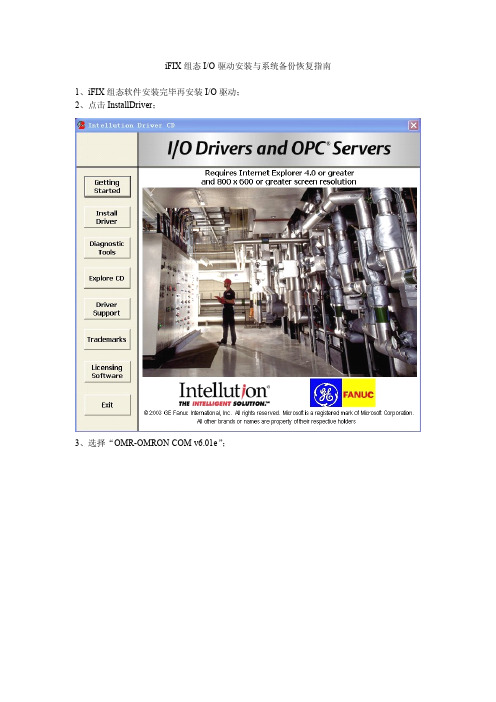
iFIX组态I/O驱动安装与系统备份恢复指南1、iFIX组态软件安装完毕再安装I/O驱动;2、点击InstallDriver;3、选择“OMR-OMRON COM v6.01e”;5、点击“I Agree”;6、点击“Next”7、I/O驱动安装结束后进行文件恢复步骤如下:点击“开始”→“所有程序“→”Proficy HMI SCADA-iFIX4.0“→”备份与恢复向导“7.1、点击;7.2、点击”浏览“打开备份程序7.3点击”下一步“7.4恢复文件选择全部选上,点击”完成“,选择全部替换已有文件7.5选择全部替换已有文件7.6无法替换当前SCU文件,选择”是“7.7、文件恢复完成,关闭”备份与恢复向导“8、文件恢复完成结束后进行系统配置步骤如下:点击“开始”→“所有程序“→”Proficy HMI SCADA-iFIX4.0“→”系统配置“8.1、点击8.2、SCADA支持启用,数据库定义点击”?“打开选择使用的文件名选择”GAFX_31"8.3、I/O驱动器名称点击”?“打开选择"OMR-OMRON COM v6.01e“点击”添加“,”SIM-Simulation Driver“也要添加进来。
8.4、SCADA组态配置完成点击”确定“退出,系统配置已完成保存退出。
9、进入电脑桌面双击打开Proficy iFIX启动界面,点击启动iFIX。
10、iFIX启动结束后用键盘“Ctrl+W”进入组态开发状态;11、打开画面左侧系统树的“I/O驱动器”;12、打开“OMR”;13、放大窗口点击“SETOP”打开通讯配置窗口;14、修改成需要通讯的COM口即可(其它不需修改);15、修改完成后保存退出(在主窗口上也要点击保存)。
用键盘“Ctrl+W”进入组态运行状态。
作者:liuyingdemt@。


iFIX启动时的几种常见问题及解决方法青青子衿QQ:262399第一个现象:启动iFIX,出现下述提示:故障原因:出现上面的提示是因为打开的工程目录与备份时的目录不同。
解决方法:最简单的就是将备份恢复到原来的路径中。
可以通过下面的方法打开SCU看到路径。
如果想恢复到其它的路径中,按下面的方法做:1)打开下面这个界面,运行SCU:2)打开你备份的SCU文件:3)我的这个例子中,原来的程序是放在F盘中,现在将备份恢复到了D盘。
因此,在SCU 中的路径中看到的是F盘。
4)修改项目路径为D:\IFIX\XHUA,注意,不要修改根目录和语言的路径:上图中只修改了项目的路径。
5)点下面的更改项目按钮,提示如下图:选否。
保存SCU。
第二种现象:运行工程后,提示如下:如果点确定后,再运行,则提示。
故障原因:出现这个提示,很多人认为是没有启用安全。
其实不是这样的,工程的安全如果备份前是启用的,备份后也是启用的。
真正的原因是当前打开的工程的安全配置路径和备份的工程安全配置路径不相同。
安全配置和SCU是两个完全不同的应用程序,安全配置是保存在A TCOMPAT.UTL和XTCOMPAT.UTL中的,因此通过修改SCU的工程路径是不能修改到这两个文件的。
要手动修改安全配置路径。
通过下图可以看出,直接打开工程的SCU,安全配置是灰色的,不能修改。
如果运行iFIX,又提示安全未启用,进不了安全配置。
解决方法:有三种解决方法第一种:最简单的当然还是将备份恢复到原来的路径中。
第二种:如果恢复到了其它路径中,按下面的方法解决。
1. 随便新建个工程,不要用演示系统和iFIX自带的工程(原因下面再说),进入SCU 配置中打开你的工程的SCU文件,进入安全配置,会看到下图:F:\AAA\LOCAL是我随便建的一个空工程。
2. 修改安全路径和备份路径为你要打开工程的LOCAL路径,启用和禁止不用管,你原来的工程是什么,会自动调整。
我的工程放在D:\IFIX\XHUA下。

数据备份与恢复操作规程1. 前言在现代信息化社会中,数据备份和恢复操作对于保障数据的安全性和可靠性至关重要。
本文旨在制定一套数据备份与恢复操作规程,确保数据的完整性和可恢复性。
2. 数据备份2.1 确定备份策略根据数据的重要性和敏感性,制定备份策略,包括备份频率、备份类型、备份存储位置等。
不同类型的数据可能需要不同的备份方式,如完全备份、增量备份或差异备份。
2.2 选择备份工具选择合适的备份工具,确保备份过程高效可靠。
常用的备份工具包括本地备份工具、云备份工具等。
根据需求选择适合的备份工具并进行配置。
2.3 定期备份确定备份的时间点,并建立定期备份计划。
根据备份策略执行备份操作,保证数据能够及时备份到指定存储位置。
2.4 验证备份的完整性对备份数据进行验证,确保备份文件的完整性和可恢复性。
验证方法包括比对备份文件的校验和、模拟恢复测试等。
3. 数据恢复3.1 确定恢复策略在数据丢失或系统故障发生时,根据具体情况制定恢复策略。
根据备份策略选择恢复方式,如完全恢复、部分恢复或逐步恢复。
3.2 确认备份数据可用性在恢复操作之前,确认备份数据的可用性和完整性。
通过验证备份文件的完整性和可恢复性,确保备份数据能够成功恢复。
3.3 恢复数据根据恢复策略执行数据恢复的操作步骤。
根据备份位置和备份工具,选择恢复数据的方式,如还原备份文件、在备份系统中找回数据等。
3.4 验证恢复结果在完成数据恢复后,进行验证确保恢复结果的准确性。
验证方法包括检查恢复数据的完整性、与原始数据进行比对等。
4. 数据备份与恢复的安全性4.1 加密备份数据在备份数据时,采用加密算法对敏感数据进行加密,提高备份数据的安全性。
4.2 管理备份存储权限对备份数据的存储位置进行权限管理,限制访问权限,确保备份数据不被未授权人员获取或篡改。
4.3 定期测试恢复定期进行恢复测试,验证备份数据的可恢复性,并修复备份和恢复过程中的漏洞。
5. 结论数据备份和恢复操作规程是保障数据安全的重要措施。

iFIX操作说明声明:本文中出现的文件所在目录、所选择的配置文件等,仅适用于化学水和除灰除渣系统的工控机。
一、安装iFIX在凝结水精处理、工业废水以及加药取样系统的工控机上,在F盘中均有iFIX安装文件。
双击即可进行安装。
安装过程中一直选择“下一步”和“是”,除了以下几步:1、选择安装目录,默认一般为C:\Program Files\GE Fanuc\Proficy FIX,可更改为所要安装的磁盘目录,当然也可保持默认目录。
2、在安装的最后阶段,将弹出两个对话框询问是否要在线注册和阅读说明,均选择否即可。
二、 iFIX的配置建议在重新安装iFIX之前,将原安装目录备份,然后在该备份目录上覆盖安装,这样可以省去一些配置的步骤。
在这种情况下,所要做的设置有:1、双击画面左侧的系统树下方的系统配置,在弹出的窗口下方有一排选项按钮2、如图所示:3、4、需要设置的,是其中的第四、五、六个按钮。
点击第四个按钮,进入SCADA设置界面。
点击I/O驱动器名称右侧的问号,在弹出窗口中选择OPC - OPC Client ,然后确定;同样选择数据库名称为DATABASE。
然后依次点击增加,确定,完成驱动器添加。
点击第五个按钮,进入任务配置界面。
点击文件名后面的问号,选择要添加的程序,点击增加。
一般需要添加的是和。
添加之后,选预览:iFIX操作说明上海东屋电器有限公司自控部中所添加的程序,点击右侧的向上箭头,将其上移至上方。
这样,所选择的程序将随iFIX 启动而启动。
点击第六个按钮,进入安全配置界面,如图:5、同样,下方有五个选项按钮。
点击第三个按钮,将用户基本安全选择为启用,确定。
然后点击第一个按钮,如图:在这里可以设置登陆账户及相应的权限。
如果要增加账户,点击增加;如果要修改已有账户,点击修改。
注意:GUEST和SYSTEM ADMINISTRATOR为系统默认账户,建议不要轻易修改。
设置账户信息和权限的界面如图所示:预览:iFIX操作说明上海东屋电器有限公司自控部6、7、这里全名相当于注释,只支持字母或者数字;登陆名为登陆iFIX时的用户名,最大长度为6位。

IFIX项目恢复的步骤以一般项目而言,一个IFIX项目的恢复需要一个IFIX画面的备份程序,IFIX画面的备份文件以.fbk结尾,还需要一个数据驱动器的备份文件。
例如使用OPC驱动器时,则需要一个以.opc结尾的备份文件。
如果使用了IGS驱动器,则需要一个IGS驱动器的备份文件,以.opf结尾。
IFIX程序文件的备份步骤:点击“开始”-》“所有程序”-》“Proficy HMI SCADA – IFIX4.0”->>“备份与恢复向导”打开的备份与恢复向导的窗口画面如下:其中窗口的上半部分为Proficy Ifix项目的备份向导。
窗口的下半部分为Proficy Ifix项目的恢复向导。
如果需要备份现有项目程序,则点击蓝色圈圈标注内的按钮。
如果需要将备份的文件恢复到电脑上,则点击下半部分红色圈圈内标注的按钮。
点击备份按钮,会进入到以下的备份向导。
检查如果所有文件前面都已经被选中,则点击下一步。
进入到选择保存项目的路径部分。
OPC驱动器文件备份步骤:点击“开始”-》“所有程序”-》“Proficy HMI S CADA –IFIX4.0”->>“OPC PowerTool”进入到OPC服务器的窗口后,点击菜单栏上的,File,按钮点击展开菜单的Save as按钮,将OPC文件保存到自己想要保存的地方。
保存完毕后,会出现如下的OPC备份文件图标IGS驱动器文件备份步骤:点击“开始”-》“所有程序”-》“Fix Dynamics”->>“IGS configuration”IFIX项目恢复的步骤:首先确定你已经有了IFIX的备份文件,如下图所示的文件:然后运行IFIX4.0的备份恢复向导。
进入到项目恢复界面。
需要注意的是,在进行恢复操作界面时,左上部分有个“恢复目的文件夹选择”其中,有三个选项,“使用当前SCU”,“使用归档中的SCU文件”,“创建新工程项目”。
要选择“使用归档中的SCU文件”,否则,容易出现一些错误。
IFIX项目恢复的步骤
以一般项目而言,一个 IFIX 项目的恢复需要一个 IFIX 画面的备份程序,IFIX 画面的备份文件以.fbk 结尾,
还需要一个数据驱动器的备份文件。
例如使用 OPC 驱动器时,则需要一个以.opc 结尾的备份文件。
如果使用了 IGS 驱动器,则需要一个 IGS 驱动器的备份文件,以.opf 结尾。
IFIX程序文件的备份步骤:
点击“开始”-》“所有程序”-》
“Proficy HMI SCADA–IFIX4.0”->>“备份与恢复向导”
打开的备份与恢复向导的窗口画面如下:
其中窗口的上半部分为Proficy Ifix项目的备份向导。
窗口的下半部分为Proficy Ifix项目的恢复向导。
如果需要备份现有项目程序,则点击蓝色圈圈标注内的按钮。
如果需要将备份的文件恢复到电脑上,则点击下半部分红色圈圈内标注的按钮。
点击备份按钮,会进入到以下的备份向导。
检查如果所有文件前面都已经被选中,则点击下一步。
进入到选择保存项目的路径部分。
OPC驱动器文件备份步骤:
点击“开始”-》“所有程序”-》“Proficy HMI SCADA–IFIX4.0”->>“OPC PowerTool”
进入到OPC服务器的窗口后,点击菜单栏上的,File,按钮点击展开菜单的Save as按钮,将OPC文件保存到自己想要保存的地方。
保存完毕后,会出现如下的OPC备份文件图标
IGS驱动器文件备份步骤:
点击“开始”-》“所有程序”-》“Fix Dynamics”->>“IGS configuration”
IFIX项目恢复的步骤:
首先确定你已经有了IFIX的备份文件,如下图所示的文件:
然后运行IFIX4.0的备份恢复向导。
进入到项目恢复界面。
需要注意的是,在进行恢复操作界面时,左上部分有个“恢复目的文件夹选择”
其中,有三个选项,“使用当前SCU”,“使用归档中的SCU文件”,“创建新
工程项目”。
要选择“使用归档中的SCU文件”,否则,容易出现一些错误。
点击“完成”按钮,进行恢复操作
对于恢复过程中,提示的,需要覆盖,或者没有文件夹,要创建的情况,全部选择“全部是”即可。
OPC驱动器恢复的步骤:
点击“开始”-》“所有程序”-》“Proficy HMI SCADA–IFIX4.0”->>“OPC PowerTool”
上图中,绿色圈子内的三角形箭头按钮为启动OPC驱动器扫描。
红色圈子中的红色方块按钮为停止OPC驱动器扫描。
启动了OPC驱动器后,需要对OPC驱动器进行设置,将驱动器设置为自动启动的,自动打开OPC文件。
点击红框1中的选项卡。
在红框2内输入OPC文件名。
在红框3内输入OPC文件的保存的路径
设置完毕后,再选择Advanced选项卡。
确保在红框2内的三个Auto都选择为On。
确保红框3中的ENABLE Children中的√被选中
然后点击确定按钮,保存
IGS驱动器文件恢复步骤:
点击“开始”-》“所有程序”-》“Fix Dynamics”->>“IGS configuration”。